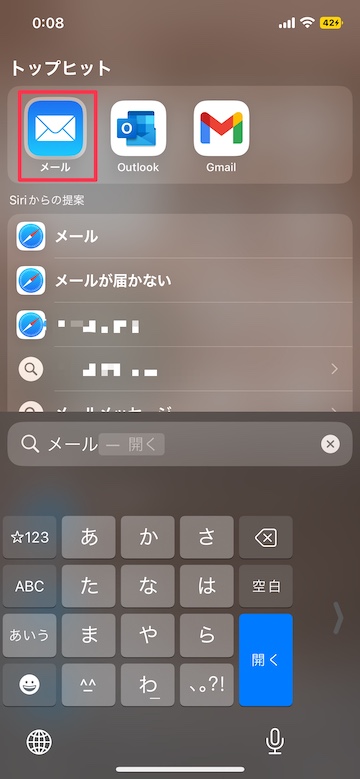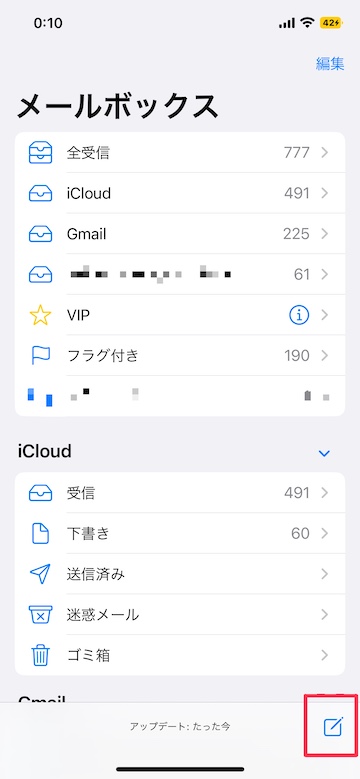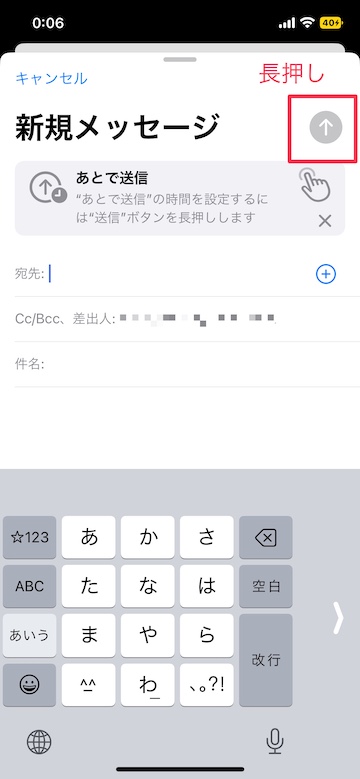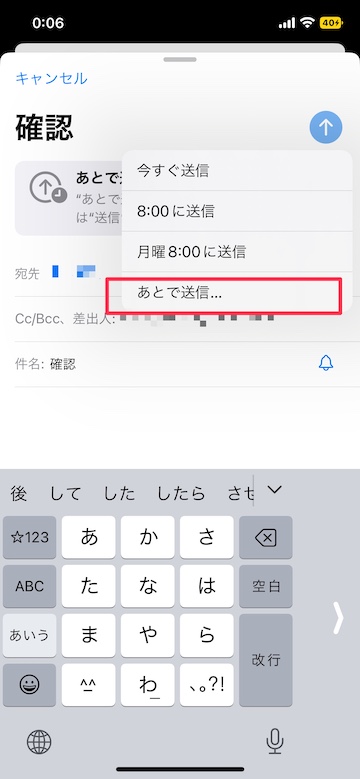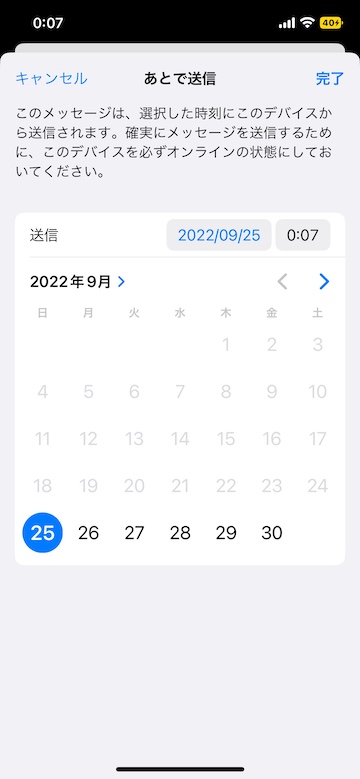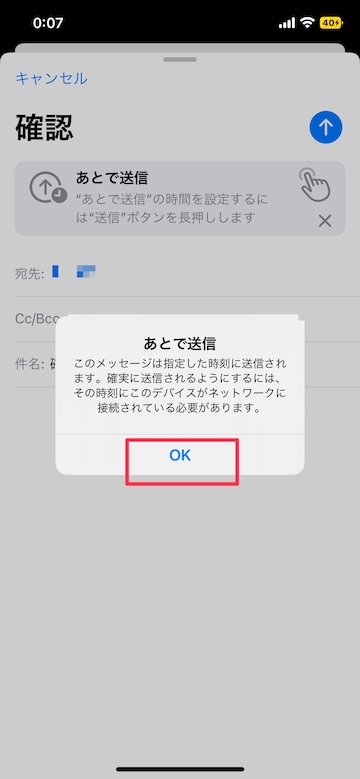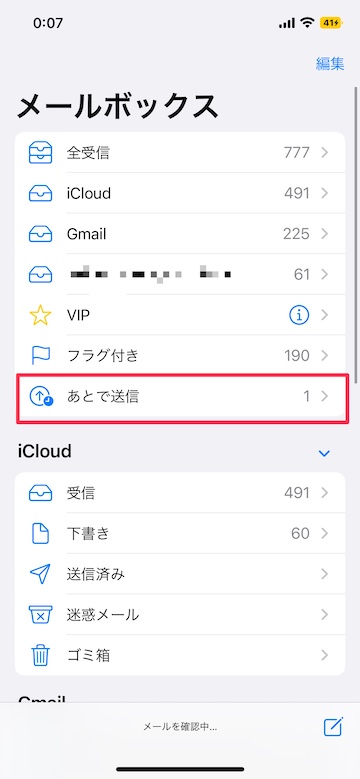【iOS16】メールを指定した日時に「あとで送信」する方法


iOS16のアップデートで、メールを送信する日時を予約できるようになりました。
メールを作成し、送信ボタンを長押しすると、作成したメールを送信するタイミングを指定できます。
メールの送信スケジュール設定手順
1
「メール」を開きます
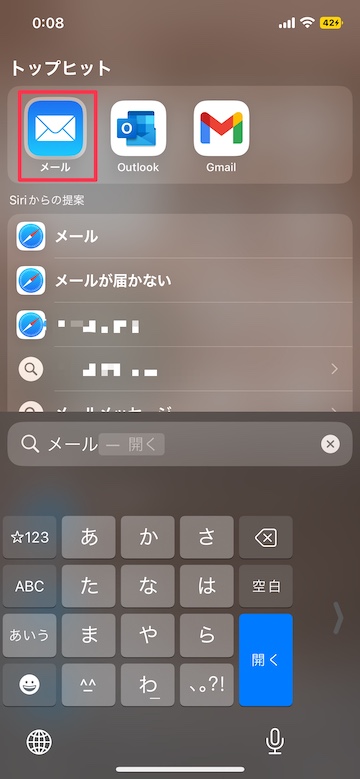 「メール」アプリを開きます
「メール」アプリを開きます
2
新規メールを作成します
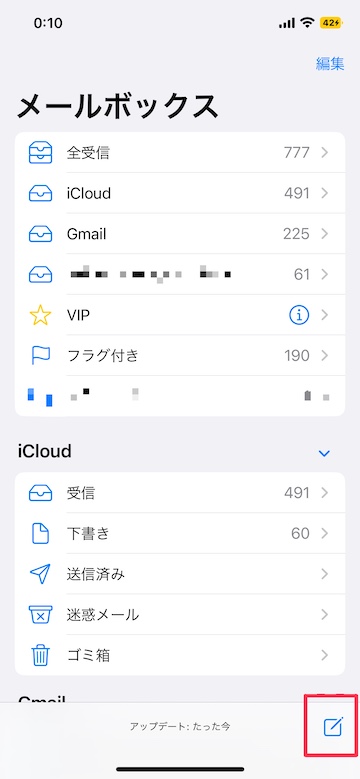 右下のマークをタップして、新規メールを作成します
右下のマークをタップして、新規メールを作成します
3
メールを作成し「送信」を長押しします
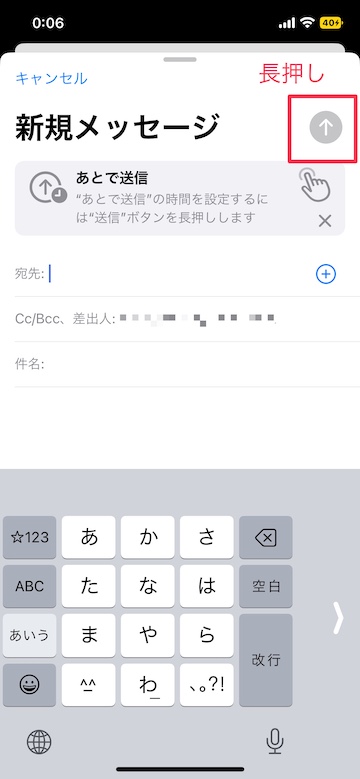 メール本文や宛先を入力します
メール本文や宛先を入力します
「送信」ボタンを長押しします
4
送信するタイミングを選択します
 送信するタイミングを選択します
送信するタイミングを選択します
5
「あとで送信…」をタップして送信日時を設定します
「あとで送信…」をタップします
カレンダーや時刻をタップして送信日時を設定します
6
「OK」をタップします
「OK」をタップします
指定した時刻までメールボックスの「あとで送信」フォルダに保存されます
(reonald)